C#制作登录窗体
作者: 时间:2023-11-25阅读数:人阅读
目录
1.创建项目
在解决方案中创建一个项目名为Login的Windows窗体应用程序
2.设计登录窗体
2.1添加窗体控件
在【工具箱】窗口的【公共控件】下拉2个Label控件、2个Text Box控件、1个Button控件拖拽到窗体中。
2.2设置控件属性
鼠标选中需要设置属性的控件,打开该控件的【属性窗口】。
分别将2给个label控件的Text属性值设置为“用户名”、“密码”
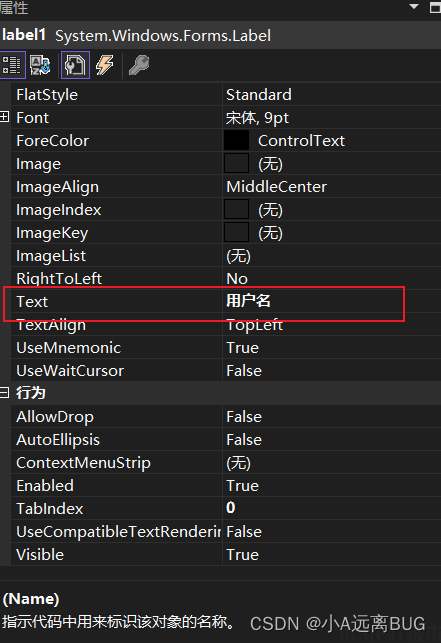
将2个textbox控件的Name属性设为“txtName"、"txtPassword"
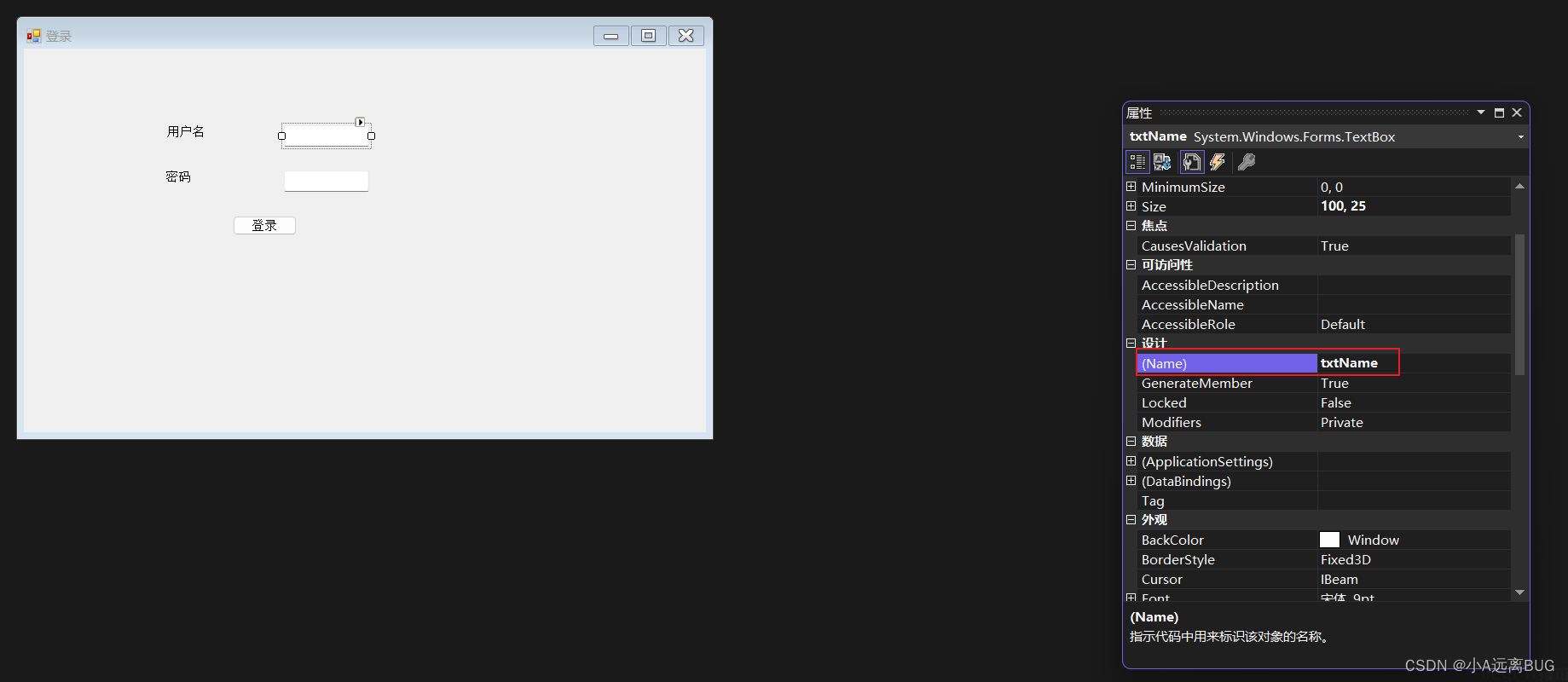
最后将button控件的Text属性设置为"登录"
最终效果如下:
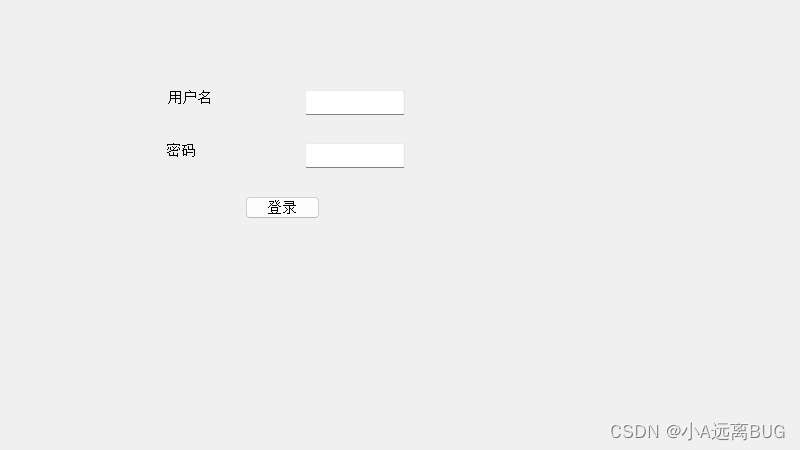
3.实现登录的功能
设置【登录】按钮的单机事件,在【属性】窗口中选择图标![]() ,找到Click使劲按,设置该事件的名称为btnLogin_Click。双击该事件,会在Form1.cs中生成【登录】按钮的单击事件方法btnLogin_Click()。
,找到Click使劲按,设置该事件的名称为btnLogin_Click。双击该事件,会在Form1.cs中生成【登录】按钮的单击事件方法btnLogin_Click()。
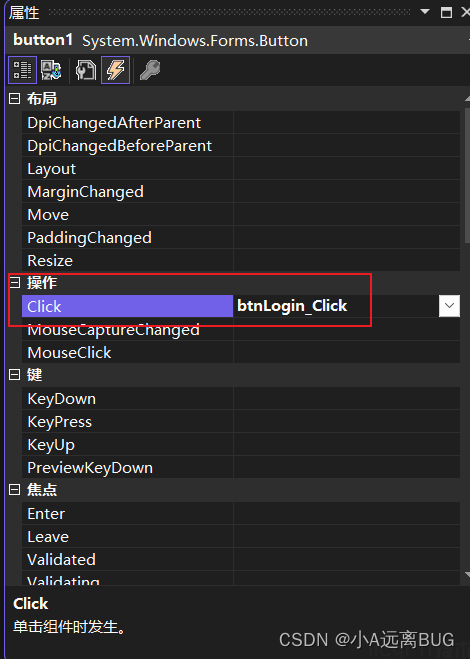
回到Form1.cs中找到btnLogin_Click()方法,并在该方法中添加如下代码:
if (!string.IsNullOrEmpty(txtName.Text) && !string.IsNullOrEmpty(txtPassword.Text))
{
if (txtName.Text=="itcast"&&txtPassword.Text=="123")
{
MessageBox.Show("登录成功!");
}
else
{
MessageBox.Show("用户名或密码有错!");
}
}
else
{
MessageBox.Show("用户名或密码不能为空!");
}即可实现登录算法。
4.项目效果展示
当输入的用户名或密码错误时:
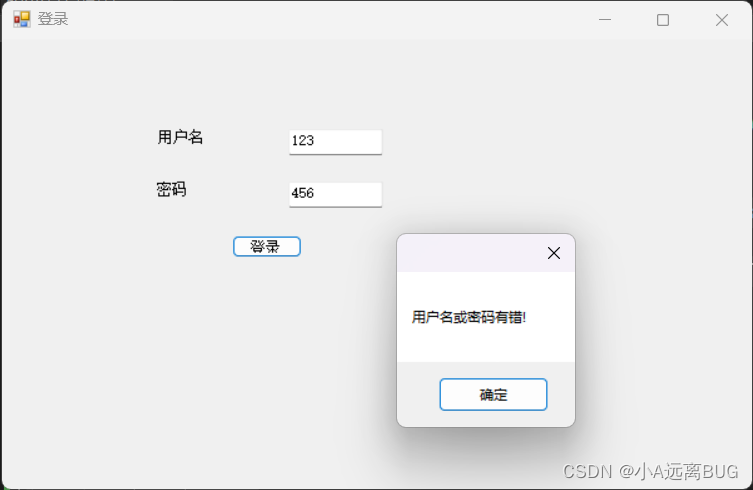
当正确输入用户名和密码时:
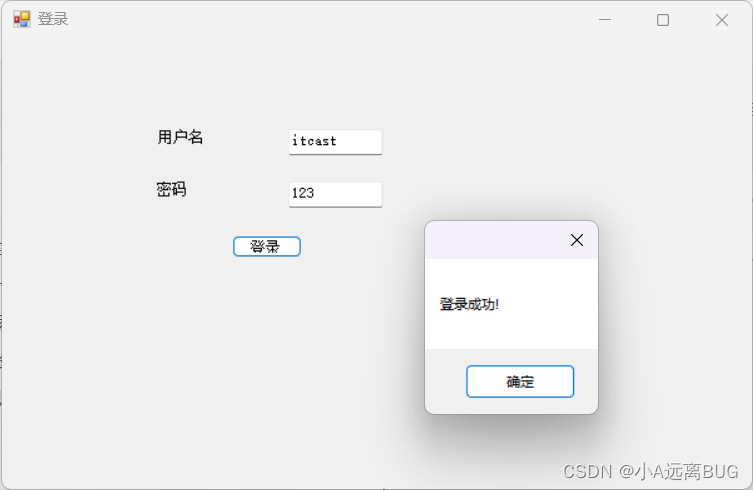
本站所有文章、数据、图片均来自互联网,一切版权均归源网站或源作者所有。
如果侵犯了你的权益请来信告知我们删除。邮箱:licqi@yunshuaiweb.com
上一篇:C#——多线程之Task






